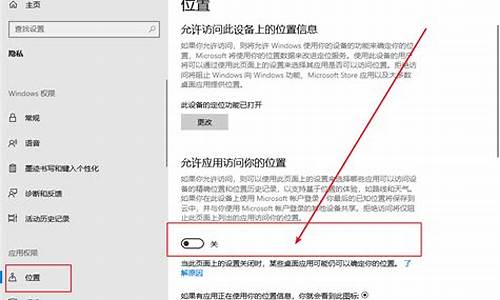电脑系统盘更新文件_电脑系统更新文件夹在哪里
1.如果电脑上出现配置WindowsUpdate己完成100%请勿关闭计算机时怎么办
2.怎样让电脑系统更新?

1,打开此电脑,在系统盘盘符上单击右键,选择“属性”。
2,在属性界面“常规”选卡中,单击“磁盘清理”。
3,等待磁盘清理工具搜索磁盘中可以清理的文件。
4,在磁盘清理界面,勾选需要清理的项目,点击“清理系统文件”。
5,然后点击确定,在弹出的“磁盘清理”点击“删除文件”即可。
如果电脑上出现配置WindowsUpdate己完成100%请勿关闭计算机时怎么办
其实这只是windows的一个目录,这里关系着系统的更新问题,如下级目录的download是下载补丁。由于WINDOWS在WINDOWSpUPDATE时会在硬盘上建立相应记录文件夹,该文件夹就是C:/Windows/SoftwareDistribution,并把相应升级信息写入注册表,假如升级出现错误,注册表也相应记录错误信息。并在每次WINDOWSpDATE中去自动访问SoftwareDistribution目录,以至于出现依次升级错误就会造成以后屡次出现错误,而造成升级次次失败。SoftwareDistribution由于在正常模式下系统会自动调用,所以正常模式下无法改名或删除。进入安全模式修改后,再次WINDOWSpUPDATE,系统找不到该文件夹,会自动重建该目录,并重新扫描系统升级信息,以至可以成功升级
说到这,再说一件事,就是系统更新错误(0x8024001d),其实是系统系列号没有验证对,微软不给更新,换一个序列号,到 ... indows/default.mspx验证,如果对了,打开服务(本地)或直接运行services.msc,把automatic update的服务给停止了,把SoftwareDistribution的目录下的东西全删了,然后,启动服务,更新。其实也可以在自动更新里改,但得重启,相信不会用这种办法。
如果你的系统最近更新过那最好不要删除.因为这写是你系统升级的一写文件.
C盘空间不够可以考虑一下几个地方清理
1.打开“我的电脑”-“工具”-“文件夹选项”-“查看”-在“显示所有文件和文件夹”选项前打勾-“确定”
2.删除以下文件夹中的内容:
x:\Documents and Settings\用户名\Cookies\下的所有文件(保留index文件)
x:\Documents and Settings\用户名\Local Settings\Temp\下的所有文件(用户临时文件)
x:\Documents and Settings\用户名\LocalSettings\TemporaryInternet Files\下的所有文件(页面文件)
x:\Documents and Settings\用户名\Local Settings\History\下的所有文件(历史纪录)
x:\Documents and Settings\用户名\Recent\下的所有文件(最近浏览文件的快捷方式)
x:\WINDOWS\Temp\下的所有文件(临时文件)
x:\WINDOWS\ServicePackFiles(升级sp1或sp2后的备份文件)
x:\WINDOWS\Driver Cache\i386下的压缩文件(驱动程序的备份文件)
x:\WINDOWS\SoftwareDistribution\download下的所有文件
3.如果对系统进行过windoes updade升级,则删除以下文件:
x:\windows\下以 $u... 开头的隐藏文件
4.然后对磁盘进行碎片整理,整理过程中请退出一切正在运行的程序
5.碎片整理后打开“开始”-“程序”-“附件”-“系统工具”-“系统还原”-“创建一个还原点”(最好以当时的日期作为还原点的名字)
6.打开“我的电脑”-右键点系统盘-“属性”-“磁盘清理”-“其他选项”-单击系统还原一栏里的“清理”-选择“是”-ok了
7、在各种软硬件安装妥当之后,其实XP需要更新文件的时候就很少了。删除系统备份文件吧:开始→运行→sfc.exe /purgecache近3xxM。(该命令的作用是立即清除"Windows 文件保护"文件高速缓存,释放出其所占据的空间)
8、删掉\windows\system32\dllcache下dll档(减去200——300mb),这是备用的dll档, 只要你已拷贝了安装文件,完全可以这样做。
9、XP会自动备份硬件的驱动程序,但在硬件的驱动安装正确后,一般变动硬件的可能性不大,所以也可以考虑将这个备份删除,文件位于\windows\driver cache\i386目录下,名称为driver.cab,你直接将它删除就可以了,通常这个文件是74M。
10、删除不用的输入法:对很多网友来说,Windows XPt系统自带的输入法并不全部都合适自己的使用,比如IMJP8_1 日文输入法、IMKR6_1 韩文输入法这些输入法,如果用不着,我们可以将其删除。输入法位于\windows\ime\文件夹中,全部占用了88M的空间。
11、升级完成发现windows\多了许多类似$NtUninstallQ311889$这些目录,都干掉吧,1x-3xM
12、另外,保留着\windows\help目录下的东西对我来说是一种伤害,呵呵。。。都干掉!
13、关闭系统还原:系统还原功能使用的时间一长,就会占用大量的硬盘空间。因此有必要对其进行手工设置,以减少硬盘占用量。打开"系统属性"对话框,选择"系统还原"选项,选择"在所有驱动器上关闭系统还原"复选框以关闭系统还原。也可仅对系统所在的磁盘或分区设置还原。先选择系统所在的分区,单击"配置"按钮,在弹出的对话框中取消"关闭这个驱动器的系统还原"选项,并可设置用于系统还原的磁盘空间大小。
14、休眠功能会占用不少的硬盘空间,如果使用得少不妨将共关闭,关闭的方法是的:打开"控制面板",双击"电源选项",在弹出的"电源选项属性"对话框中选择"休眠"选项卡,取消"启用休眠"复选框。
15、卸载不常用组件:XP默认给操作系统安装了一些系统组件,而这些组件有很大一部分是你根本不可能用到的,可以在"添加/删除Windows组件"中将它们卸载。但其中有一些组件XP默认是隐藏的,在"添加/删除Windows 组件"中找不到它们,这时可以这样操作:用记事本打开\windows\inf\sysoc.inf这个文件,用查找/替换功能把文件中的"hide"字符全部替换为空。这样,就把所有组件的隐藏属性都去掉了,存盘退出后再运行"添加-删除程序",就会看见多出不少你原来看不见的选项,把其中那些你用不到的组件删掉(记住存盘的时候要保存为sysoc.inf,而不是默认的sysoc.txt),如Internat信使服务、传真服务、Windows messenger,码表等,大约可腾出近50MB的空间。
16、清除系统临时文件:系统的临时文件一般存放在两个位置中:一个Windows安装目录下的Temp文件夹;另一个是x:\Documents and Settings"用户名"\Local Settings\Temp文件夹(Y:是系统所在的分区)。这两个位置的文件均可以直接删除。
17、清除Internet临时文件:定期删除上网时产生的大量Internet临时文件,将节省大量的硬盘空间。打开IE浏览器,从"工具"菜单中选择"Internet选项",在弹出的对话框中选择"常规"选项卡,在"Internet临时文件"栏中单击"删除文件"按钮,并在弹出"删除文件"对话框,选中"删除所有脱机内容"复选框,单击"确定"按钮。
18、清除预读文件:Windows XP的预读设置虽然可以提高系统速度,但是使用一段时间后,预读文件夹里的文件数量会变得相当庞大,导致系统搜索花费的时间变长。而且有些应用程序会产生死链接文件,更加重了系统搜索的负担。所以,应该定期删除这些预读文件。预计文件存放在Windows XP系统文件夹的Prefetc件夹中,该文件夹下的所有文件均可删除。
19、压缩NTFS驱动器、文件或文件夹:如果你的硬盘采用的是NTFS文件系统,空间实在紧张,还可以考虑启用NTFS的压缩功能。右击要压缩的驱动器-"属性"-"常规"-"压缩磁盘以节省磁盘空间",然后单击"确定", 在"确认属性更改"中选择需要的选项。这样可以节省约20% 的硬盘空间。在压缩C盘的时候,最好在安全模式下压缩,这样效果要好一些。
20、关闭华医生Dr.Watson:要关闭Dr.Watson可打开注册表编辑器,找到"HKEY_LOCAL_MACHINE\SOFTWARE\Microsoft\WindowsNT\CurrentVersion\AeDebug"分支,双击其下的Auto键值名称,将其"数值数据"改为0,最后按F5刷新使设置生效,这样就取消它的运行了。也在"开始"->"运行"中输入"drwtsn32"命令,或者"开始"->"程序"->"附件"->"系统工具"->"系统信息"->"工具"->"Dr Watson",调出系统里的华医生Dr.Watson ,只保留"转储全部线程上下文"选项,否则一旦程序出错,硬盘会读很久,并占用大量空间。如以前有此情况,请查找user.dmp文件,删除后可节省几十MB空间。
21、关闭远程桌面:"我的电脑"->"属性"->"远程","远程桌面"里的"允许用户远程连接到这台计算机"勾去掉。
22、取消XP对ZIP支持:Windows XP在默认情况下打开了对zip文件支持,这要占用一定的系统资源,可选择"开始→运行",在"运行"对话框中键入"regsvr32 /u zipfldr.dll",回车确认即可取消XP对ZIP解压缩的支持,从而节省系统资源。
23、关闭错误报告:当应用程序出错时,会弹出发送错误报告的窗口,其实这样的错误报告对普通用户而言几乎没有任何意义,关闭它是明智的选择。在"系统属性"对话框中选择"高级"选项卡,单击"错误报告"按钮,在弹出的"错误汇报"对话框中,选择"禁用错误汇报"单选项,最后单击"确定"即可。另外我们也可以从组策略中关闭错误报告:从"运行"中键入"gpedit.msc",运行"组策略编辑器",展开"计算机配置→管理模板→系统→错误报告功能",双击右边设置栏中的"报告错误",在弹出的"属性"对话框中选择"已禁用"单选框即可将"报告错误"禁用。
24、关掉不用的设备:Windows XP总是尽可能为电脑的所有设备安装驱动程序并进行管理,这不仅会减慢系统启动的速度,同时也造成了系统资源的大量占用。针对这一情况,你可在 设备管理器中,将PCMCIA卡、调制解调器、红外线设备、打印机端口(LPT1)或者串口(COM1)等不常用的设备停用,方法是双击要停用的设备,在其属性对话框中 的"常规"选项卡中选择"不要使用这个设备(停用)"。在重新启动设置即可生效,当需要使用这些设备时再从设备管理器中启用它们。
25、定期清理系统还原点:打开磁盘清理,选择其他选项->清理系统还原点,点击清理。
26、卸载不需要的程序,这个就不用我多说了
27、其它优化:
a 将应用软件装在其它硬盘(不要安装在系统盘下,这对重装系统也有好处);
b 将"我的文档"文件夹都转到其他分区:在桌面的"我的文档"图标上是右击鼠标,选择"属性"->"移动" ;
c 将IE临时文件夹都转到其他分区:打开IE浏览器,选择"工具"->"internet选项"->"常规"->"设置"->"移动文件夹";
d 把虚拟内存也转到其它硬盘;
e 把pagefile.sys文件都指向一个地方:控制面板→系统→性能—高级→虚拟内存→更改,注意要点"设置"才会生效;
f 在桌面的"我的电脑"图标上是右击鼠标,选择"属性"->"高级-性能设置"->"高级-虚拟内存",调至330-720。而且定时清理。
怎样让电脑系统更新?
电脑上出现配置WindowsUpdate己完成100%说明电脑正在安装更新文件,“100%”表示的是更新文件安装进度。
一般情况下已完成100%后就可以正常进入操作系统,若电脑系统长时间卡在100%界面无法进入系统桌面,则是更新文件安装出错,需要卸载更新文件,否则无法正常进入系统。
卸载系统更新文件方法如下:
所需工具:PE启动盘;电脑;
1、将PE启动盘插入电脑,重启电脑进入PE系统桌面,双击打开桌面上的“dism++”软件。
2、打开DISM++软件后,点击功能菜单中的“更新管理”。
3、在更新页面内,点击“已安装的更新”,可以看到电脑内所有安装的更新文件,勾选最近安装的更新文件。
4、然后点击“删除”就可以卸载安装失败的更新文件了。
5、然后拔除PE系统盘,重启电脑就可以正常进入电脑操作系统了。
让电脑系统更新,可以采用以下方法,具体步骤如下:
1、点击“开始”,点击“控制面板”.
2、在控制面板中,点击“系统和安全”。
3、点击启用或禁用自动更新。
4、点击“重要更新”下的下拉框,之前是“从不检查更新(不推荐)”,点击后下拉框出现新选项。
5、在下拉框中选中“自动安装更新(推荐)”,确定,完成。
硬件升级
一般来说,硬件的任何一个部件改动都可以称之为升级,不过下面还是谈谈PC机上几个最常见的升级部件:
1、CPU:作为整个电脑的运算、控制中心,CPU的速度制约着整个PC机的速度,因此,CPU是电脑上最常见的升级部件。升级CPU很简单,只要注意新买CPU是否能被主板支持,如果支持的话,就让老CPU下岗,换上新的CPU即可。
还有一种常见的升级方法,就是直接调整CPU的外频,也就是超频。大家知道,CPU倍频已经在出厂时锁定了,而CPU的主频率=外频×倍频,所以大家可以通过CMOS调整CPU的外频来使主频提高,不过这样收效不大,超频会使CPU发热量增大,造成电脑运行不稳定。但还是为许多菜鸟津津乐道。
CPU的升级特别要注意的是散热的问题,一般CPU超频使用的话散热量都会提高,稍有不慎就有可能将CPU烧毁,因此要给CPU升级的话最好准备一个好的风扇。
2、内存:除了CPU外,内存也是整个PC机的一个重要部件,由于一般主板上都有两条以上的DIMM槽,因此可以任意加内存直到DIMM槽用完为止。在升级内存的时候要注意所DIMM槽是否支持手中的新内存,特别是一些老主板千万要注意。例如老主板只支持DDR1代内存,就千万不要购买DDR2代或DDR3代。
另外。内存的升级必须要注意老内存条和新内存条是否兼容,除了要考虑二者之间的频率差异外,还得注意二者的品牌差异,因为品牌和频率都可能造成内存条之间的不兼容。
如果想让一台行动迟缓的旧电脑运行速度变快,添加内存一直是最实惠的电脑升级方法。在购买电脑一段时间后,它们需要更多的内存来应付最新发布的各种软件。新的操作系统通常也需要更大的内存来支持。当电脑内存不够用时,它就不得不频繁地与硬盘交换数据,此时系统的性能会明显地变慢。
下面将告诉您如何判断系统内存是否不足,应该采取什么措施。
通过如下方法查看电脑的内存使用率:打开Windows任务管理器,按住Ctrl-Alt-Del键(Vista用户需要选择“启动任务管理器”)然后选择性能标签。如果“物理内存”下的“用数”后显示的数据徘徊在0左右,而且电脑看上去反应不够快速,就需要更多内存了。
大部分的XP用户如果有1G内存就足够使用了。测试表明,在进行图形处理和使用Nero Express烧制CD时,如果把内存从512M升级到1G,那么电脑的运行效率能提升三分之一。有些用户需要同时运行许多应用程序,还有些用户经常处理数字视频文件或者其它大的图形文件,他们需要至少2GB的内存。如果计划把系统升级为Vista,1G内存也可以启动系统,但为了得到更舒适的使用体验,推荐2G的内存。
内存有许多种,包括DDR、DDR2和DDR3。更新的科技提供更佳的性能,但许多主板只支持一种内存。查阅个人电脑的使用手册来确认需要哪种内存模块,和如何安装它们。内存厂家如Crucial和金士顿都提供了方便的在线工具来帮助用户确认不同的电脑和主板应该使用哪种内存。许多现丰升级的电脑都使用双通道内存,也就是必须安装成对的内存来获得最大的性能。或者安装两条512M的内存比安装一条1G的内存效果要好多得。再次提醒一下,查阅电脑的相关文档。
从更可靠的厂家如Crucial和金士顿那儿购买内存是很值的,要省钱也不应该省到内存的质量上。
3、硬盘:PC机上三大件中硬盘对电脑的速度影响也越来越明显,如今软件和游戏越来越大,也就需要更高的加载速度,人们对硬盘容量和硬盘转速的要求越来越高,因此很多人都愿意重新购买一块大容量的高速硬盘来替换掉原来的小硬盘。升级硬盘同样要注意主板是否支持大容量的硬盘,或者说能不能支持很高的传输速率,要不然会造成一种浪费。如果主板上有IDE接口和SATA接口,那么说明电脑可以支持两种接口类型的硬盘,如今主流硬盘都为SATA接口,因为SATA接口硬盘拥有更高的传输速率。
4、显卡:现代软件的发展对硬件的要求越来越高,这点尤其在显卡上表现得异常突出,举个例子:一块TNT2的显卡,跑《CS反恐精英》游戏会觉得很慢,主要是在图形显示上跟不上速度。不仅在游戏方面,在很多大型图形软件方面也要求要有专业的显卡来支持,譬如著名的3D绘图软件3D MAX,要制作一个漂亮的3D动画,非得要专业的3D加速卡才能胜任。因此,拥有一块高质量的显卡是很多游戏玩家和图形工作者的梦想。升级显卡也比较简单,只用将新买来的显卡将老显卡换下即可,如果是主板中集成的显卡则需要在CMOS里面屏蔽掉。
显卡也是DIYER们升级的重点,可以用专门的工具来提升显卡的工作频率,以达到理想的效果,不过仍然要注意散热的问题,不仅要求显卡自身的散热性能要好,而且要求机箱的散热性也要好。同时要注意显卡的耗电问题,大型游戏显卡耗电达到150W到300W,如果要升级这些显卡,就必须更换一个更好的电源。
其它设备的升级更新不经常遇到,这里也就不多说了。
声明:本站所有文章资源内容,如无特殊说明或标注,均为采集网络资源。如若本站内容侵犯了原著者的合法权益,可联系本站删除。